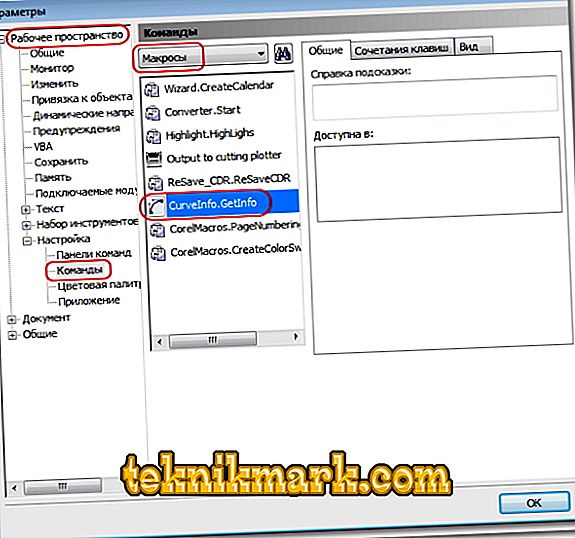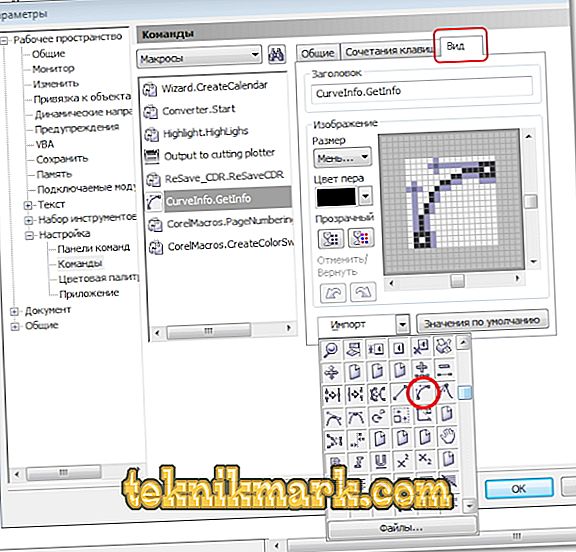Để thao tác với đồ họa vector, về cơ bản hai chương trình được sử dụng: Adobe Illustrator và Corel Draw rất phổ biến. Cái sau dễ xử lý hơn, vì vậy chúng tôi yêu thích không chỉ các nhà thiết kế, mà cả những người liên quan đến việc in ấn không thường xuyên, mà theo thời gian. Macro cho Korela là một tập hợp các lệnh được kết hợp thành một phần bổ sung chung, nghĩa là bạn có thể thực hiện một số hành động trong một cú nhấp chuột, giúp đơn giản hóa rất nhiều công việc trong một dự án tốn thời gian. Tìm hiểu cách cài đặt macro trong Corel Draw.

Tìm hiểu cách cài đặt macro trong Corel Draw một cách chính xác.
Macro là gì?
Về bản chất, chúng có thể được tạo ra để phù hợp với nhu cầu của bạn (tất nhiên nếu bạn có kiến thức phù hợp), vì vậy số lượng rất lớn. Phổ biến nhất là:
- tiện ích bổ sung để tạo mã vạch (CardGenerator);
- tìm kiếm các lỗi prepress (CdrPreflight);
- xuất tức thời của lựa chọn (QuickExport);
- tìm kiếm các đoạn văn bản và thay thế các ký tự (TextReplacer);
- đặc điểm kỹ thuật của kích thước, diện tích, nút (SanMCurveInfo).
Cài đặt macro từ tập lệnh
Nếu các lập trình viên đã thử và ghi lại cho bạn một tệp cài đặt ở định dạng .exe, thì bạn không cần phải lo lắng: chỉ cần nhấp đúp vào tệp đó và làm theo các khuyến nghị. Và làm thế nào để cài đặt một macro trong Korel, nếu nó được lưu với phần mở rộng .gms? Trong trường hợp này, nó phải được đặt trong thư mục gốc của chương trình.
- Đóng Korel.
- Sao chép hoặc chuyển tệp "name.gms" tại đây:
- Từ \ Tệp chương trình (x86) \ Corel \ CorelDRAW (tên phiên bản chương trình của bạn) \ Draw \ GMS \
hoặc ở đây:
- Người dùng \ Tên người dùng \ AppData \ Roaming \ Corel \ CorelDRAW (tên phiên bản) \ Draw \ GMS \ (đường dẫn có thể thay đổi tùy theo hệ điều hành).
- Mở Corel. Bây giờ chúng tôi tạo một nút để có thể truy cập nó trong Thanh công cụ. Nhấn liên tục: "Dịch vụ / Công cụ" (Công cụ biến thể tiếng Anh) - "Tùy chọn» (Tùy chọn) - "Lược đồ, sản xuất" (Tùy chỉnh) - "Lệnh" (Lệnh) - "Macro" (Macro).

Chuyển đến tab Công cụ của Wikipedia và sau đó là Tham số
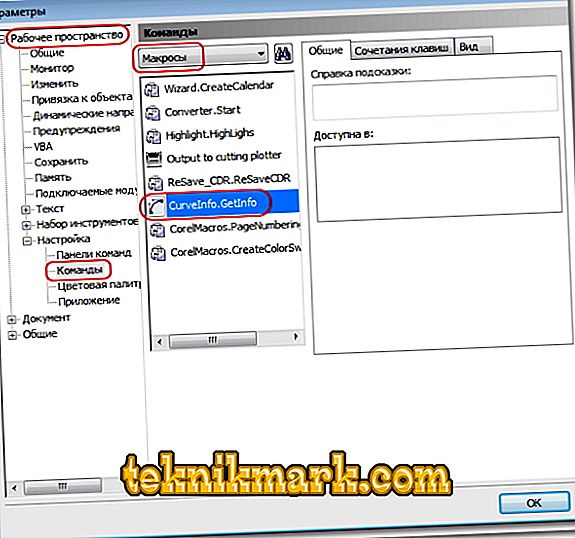
Trong danh sách tìm tên của lệnh đã cài đặt.
- Đánh dấu phần bổ trợ mới được tải, nhấp vào Chế độ xem Chế độ (Viev) - Nhập Nhập (Nhập) và chọn hình ảnh cho nút. Kéo nút vào bảng điều khiển thuận tiện cho bạn. Nếu bạn muốn, bạn có thể gán một lệnh để gọi công cụ với sự kết hợp của các phím nóng.
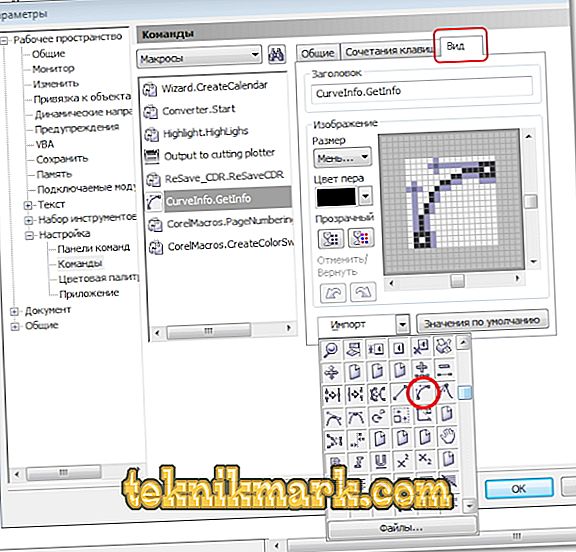
Biểu tượng có thể được chọn từ một bộ làm sẵn hoặc bạn có thể tải lên của riêng bạn thông qua nút Tệp
Bây giờ bạn có quyền truy cập nhanh vào trợ lý bổ trợ. Làm việc với niềm vui và chắc chắn chia sẻ trong các nhận xét về các macro cho CorelDraw bạn sử dụng.